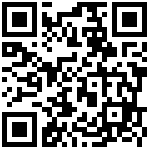安装烧写工具
Windows操作系统
安装RK USB驱动
驱动下载地址
链接: https://pan.baidu.com/s/1vH3JP2jidqLc5vJcHLl1DA
提取码: 1234
下载 Release_DriverAssistant.zip,解压,然后运行里面的 DriverInstall.exe 。为了所有设备都使用更新的驱动,请先选择驱动卸载,然后再选择驱动安装。
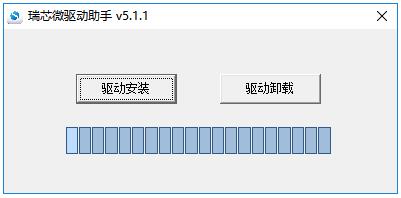
安装并打开刷机工具
刷机工具下载地址
链接: https://pan.baidu.com/s/1p3aUeMTf4J0NPPMbqluBiw
提取码: 1234
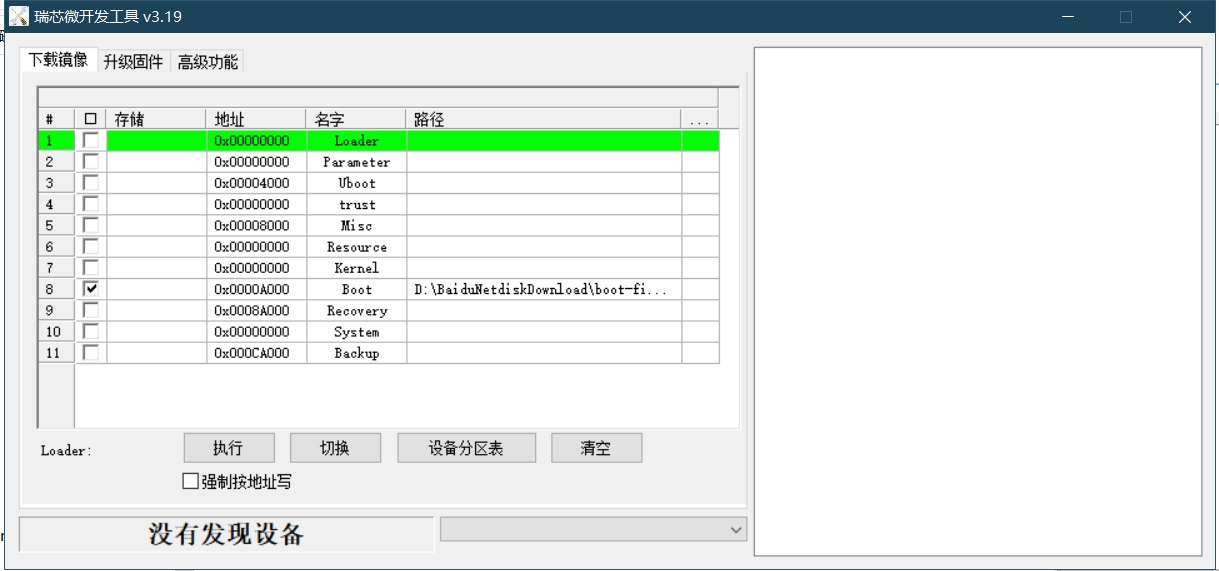
进入升级模式
通常我们使用升级固件的Loader模式。烧写固件前,我们需要连接好设备,并让板子进入到可升级模式。
硬件方式进入Loader模式
连接设备并通过RECOVERY按键进入Loader升级模式步骤如下:
使用 Type-C 数据线一端连接windows主机,一端连接开发板(图中接口1)
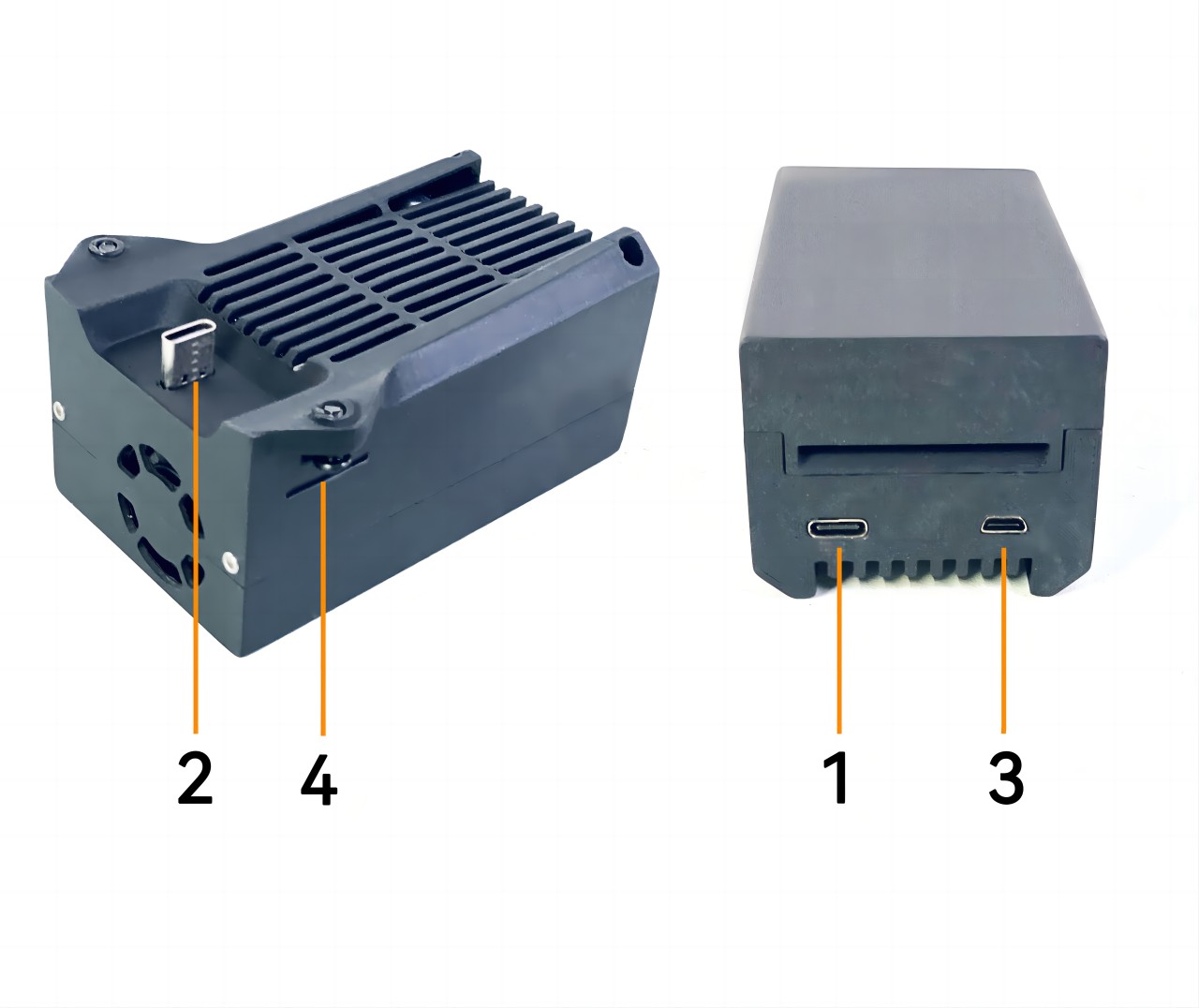
用螺丝刀按住设备上的 RECOVERY (恢复)键并保持(图中箭头所指位置)

接上电源(充电器(支持PD2.0以上 15V 3A)IN连接Type-C电源,OUT连接底部Type-C接口)

大约两秒钟后,松开 RECOVERY 键
如何确定板子是否进入Loader模式,我们可以通过工具去查看
通过刷机工具可以看到下方提示Found One LOADER Device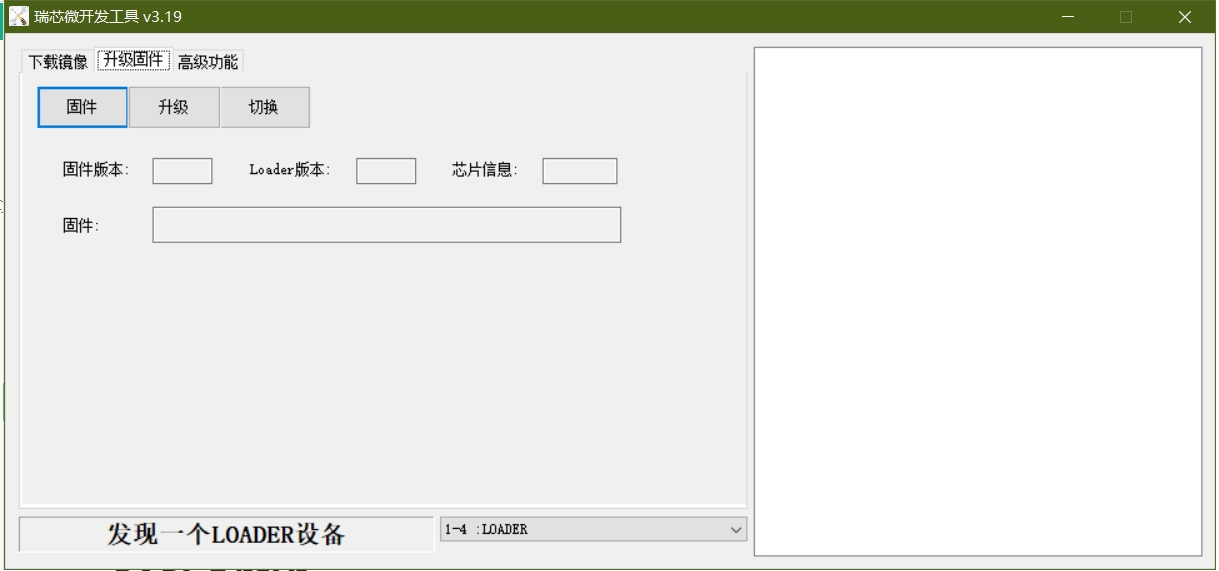
如果有进行”进入Loader模式”的操作,仍旧没有看到烧写工具提示LOADER,此时可以可以看一下Windows主机是否有提示发现新硬件并配置驱动。打开设备管理器,会见到新设备 Rockusb Device 出现,如下图。如果没有,可返回上一步重新安装驱动。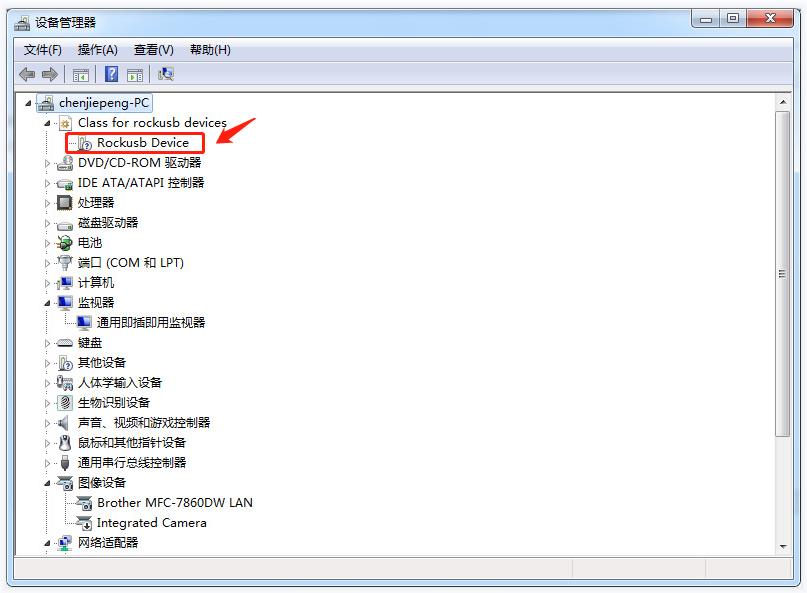
烧写统一固件
烧写统一固件 update.img 的步骤如下:
- 下载升级镜像。
镜像下载地址
链接: https://pan.baidu.com/s/1eMzzoFnlk5H_7cUucN1mMQ
提取码: 1234
切换至升级固件页。
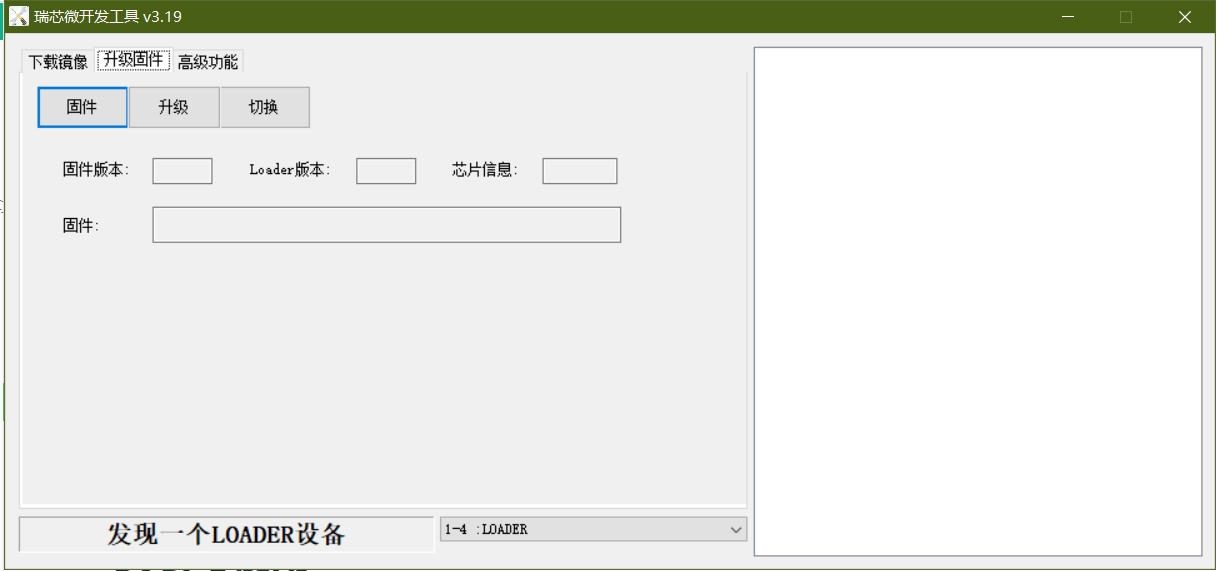
按固件按钮,打开要升级的固件文件。升级工具会显示详细的固件信息。
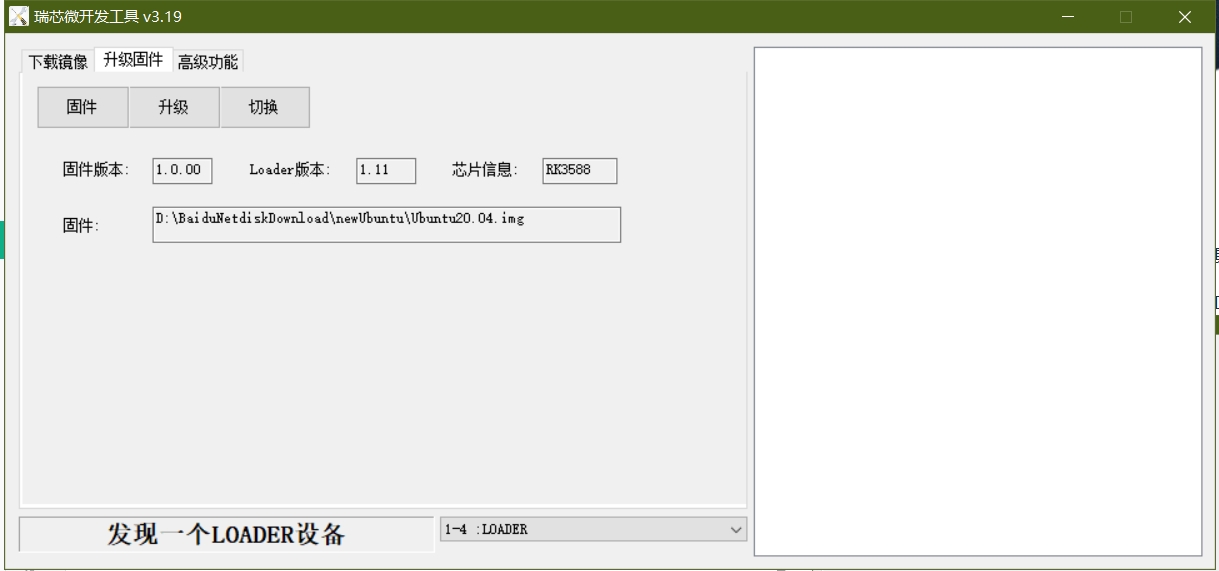
按升级按钮开始升级。
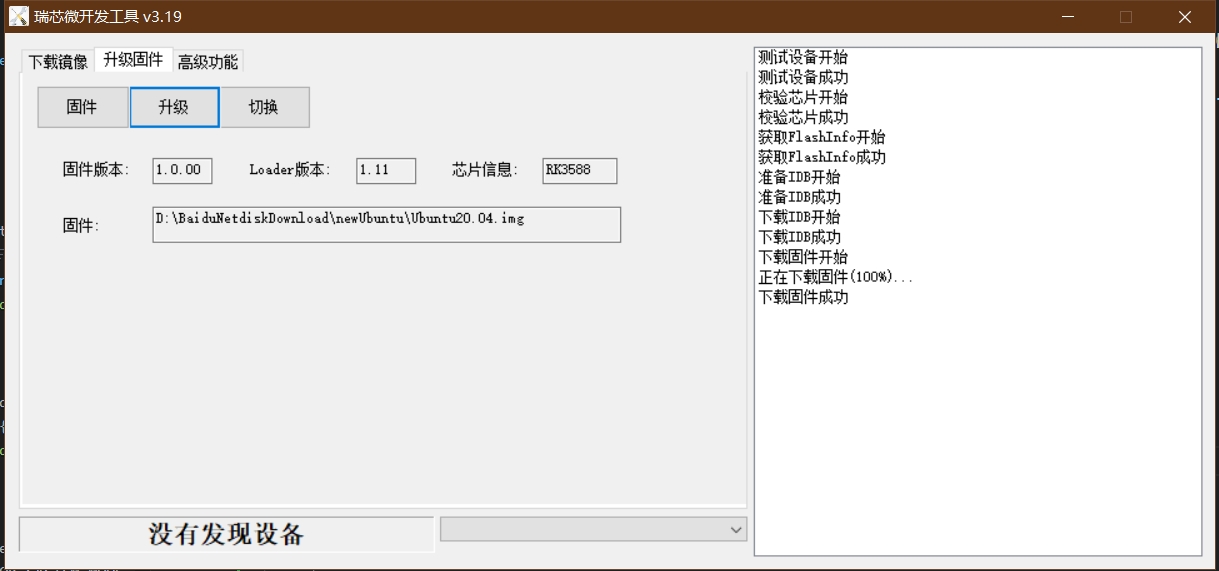
安装网卡驱动
进入系统
cd ~/src/8812au-20210820/
sudo make install
烧写失败分析
如果烧写过程中出现Download Boot Fail, 或者烧写过程中出错,如下图所示,通常是由于使用的USB线连接不良、劣质线材,或者电脑USB口驱动能力不足导致的,请更换USB线或者电脑USB端口排查。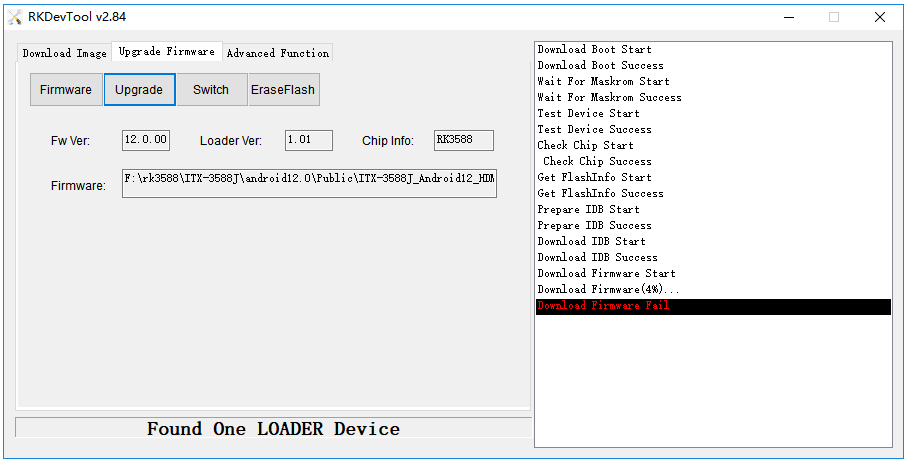
最后编辑:Guyanjun 更新时间:2025-05-29 13:41